
Wireshark for Mac中文版
详情介绍
Wireshark mac版是可运行于Mac os系统上一款非常强大的网络封包工具程序。同时软件安装便捷,占用内存小巧,具有着清爽直观的主界面,以及支持数十种语言切换设置,可完美良好的兼容mac平台上各种网络模式之外。
所拥有的超强专业度抓包技术,不但可支持深度检测数百个协议的创建的时间,支持实时捕获、VoIP分析、离线分析等功能,并尽可能为您显示出最为详细的网络封包资料,帮助大家实时捕获和离线分析网络协议中的错误,进行故障排除。
提供了多种格式的实用性分析模式,支持通过XML,PostScript,CSV等文本文件来展示更加丰富了软件特有的功能,给于用户更好的使用体验等,总之有有需要的小伙伴不要错过。赶紧来本站免费下载加入体验吧!
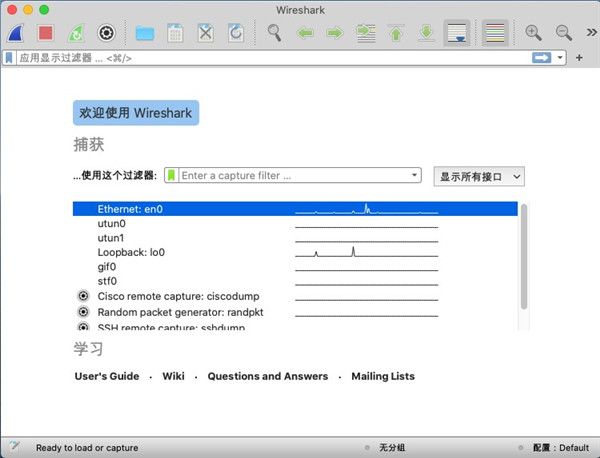
功能特色
1、深度检测数百个协议的创建的时间
2、实时捕获和离线分析
3、标准三窗格视图方式包含对浏览器的兼容
4、多平台支持:运行在Windows,Linux,Mac OS X,Solaris和FreeBSD的,NetBSD等平台上运行
5、捕获的网络数据可以通过一个图形用户界面查看,或者通过TTY模式tshark的效用
6、在同行业中最强大的显示过滤器
7、丰富的VoIP分析
8、读/写很多不同的捕捉文件格式
9、用gzip压缩方式对实时捕获的数据进行压缩和加密
10、你可以实时获取Wireshark的数据
11、对于许多协议,包括IPSec,ISAKMP,Kerberos的,SNMPv3的,SSL / TLS,WEP和WPA/WPA2加密文件支持
12、可应用到数据包列表,以便快速,直观的分析
13、输出可以导出为XML,的PostScript ,CSV或纯文本文件
wireshark mac版中文设置
1、打开电脑上安装的"Wireshark"工具软件之后,进入到软件操作主界面
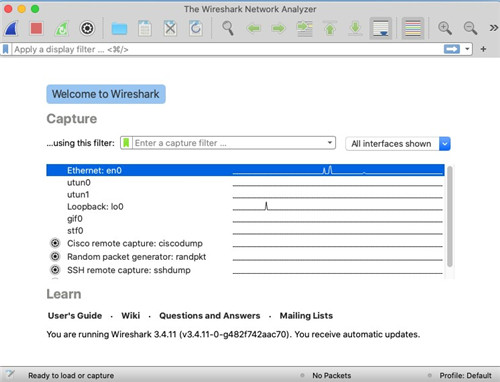
2、选择"Wireshark"->"Preferences..."菜单
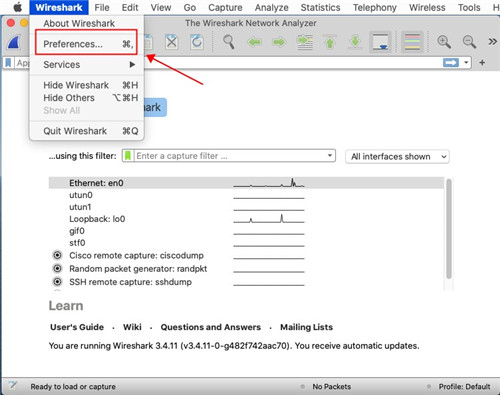
3、进入到"Preference"操作对话框
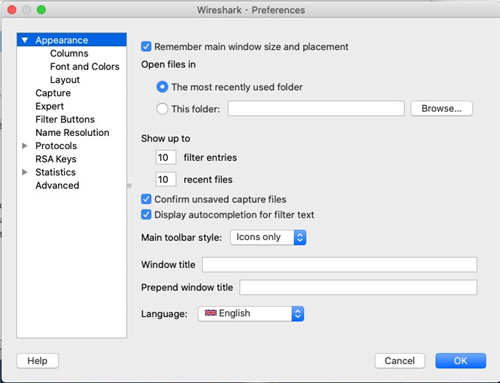
4、之后,将"Language"选项由默认的;English"方式更改成Chinese"方式,再点击"OK"按钮应用生效
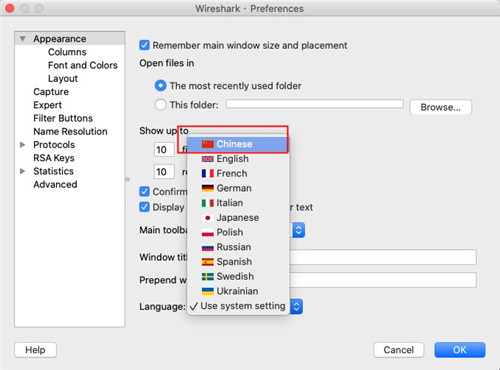
5、完成操作后,即可立即将Wireshark的界面操作语言由英文改成中文方式
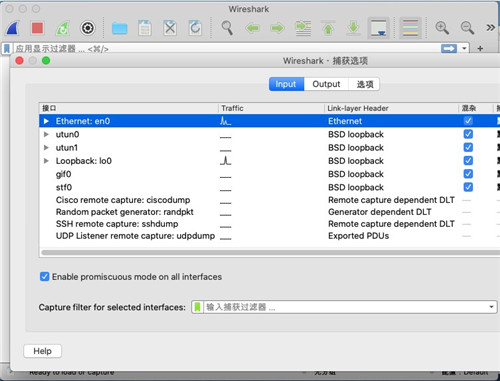
注意事项
部分Mac系统用户可能无法直接安装,若遇到【app已损坏,无法启动。你应该将它移到废纸篓。】提示时,建议进行以下操作:
1、打开系统偏好设置,选择【安全性与隐私】
2、点击右下角锁状图标,输入密码解除锁定
3、在【允许从以下位置下载的应用】的三个选项里,选择最下方的【任何来源】
4、重新启动程序
如果打开【安全性与隐私】后没有发现【允许从以下位置下载的应用】选项的用户,可以进行以下操作:
1、复制括号内代码:【sudo spctl --master-disable】
2、在【应用程序】-【实用工具】中找到【终端.app】打开,粘贴之前复制的代码,回车键运行
3、重新启动程序
更新日志
v4.4.5版本
1、Bug修复:
已修复以下错误:
GRPC:protobuf_json仅显示截断的字符串值。
单击列标题/标题时Wireshark崩溃。
2、更新的协议支持:
GNW、IPv4、NFAPI和ProtoBuf
同类软件
相关文章
- 教程




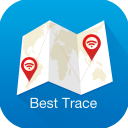
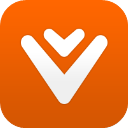
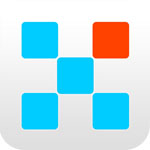



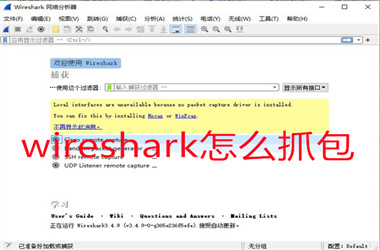


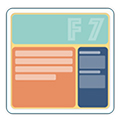








 赣公网安备 36010602000087号
赣公网安备 36010602000087号